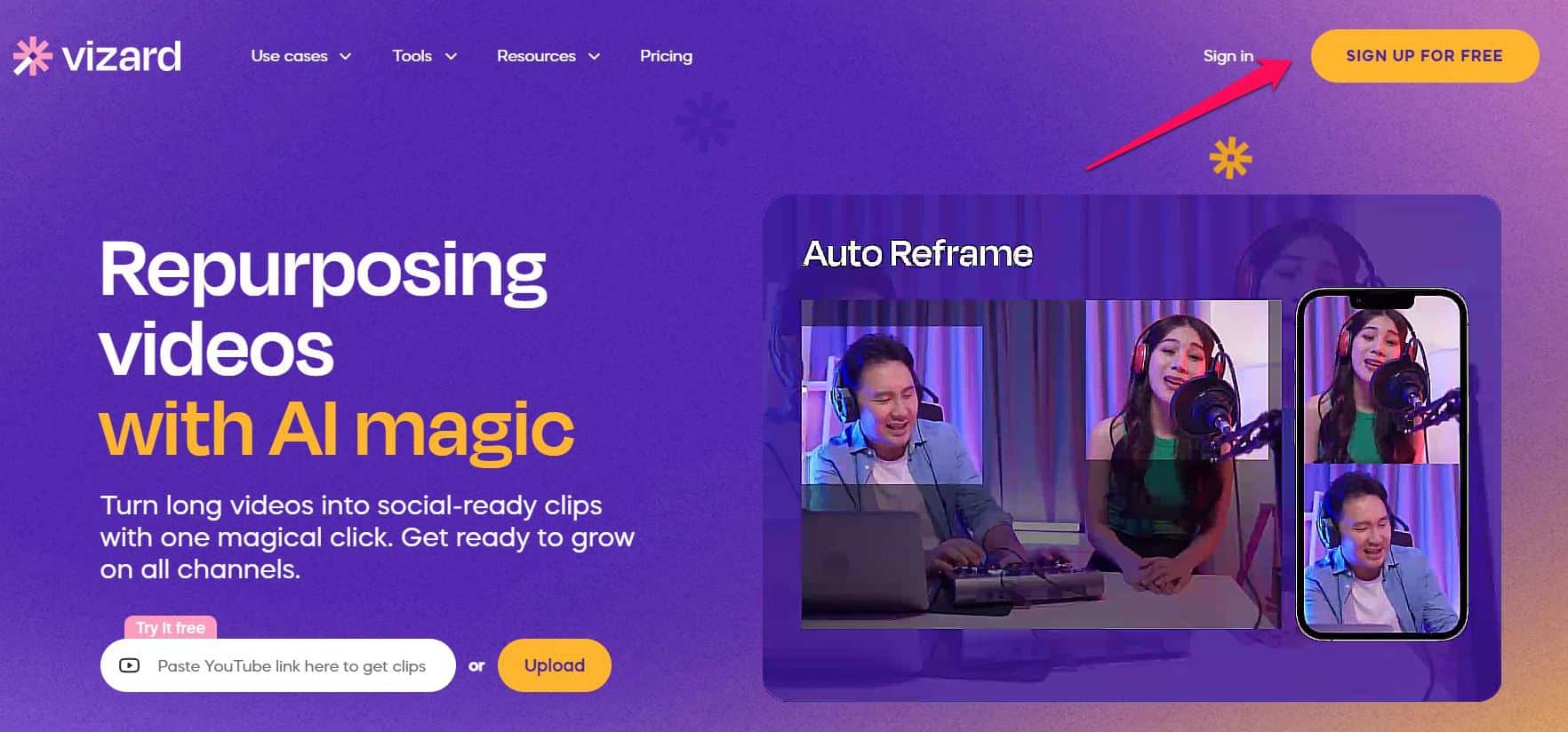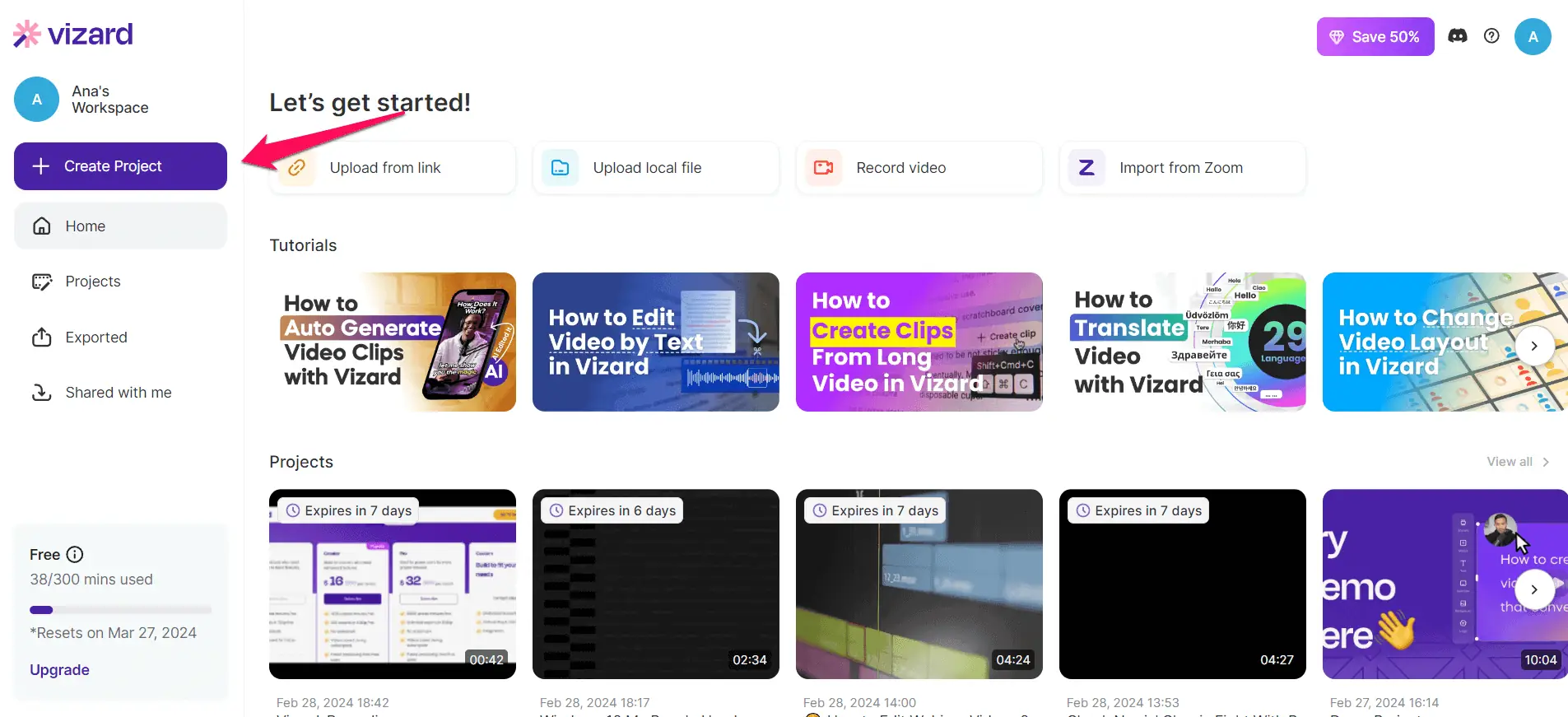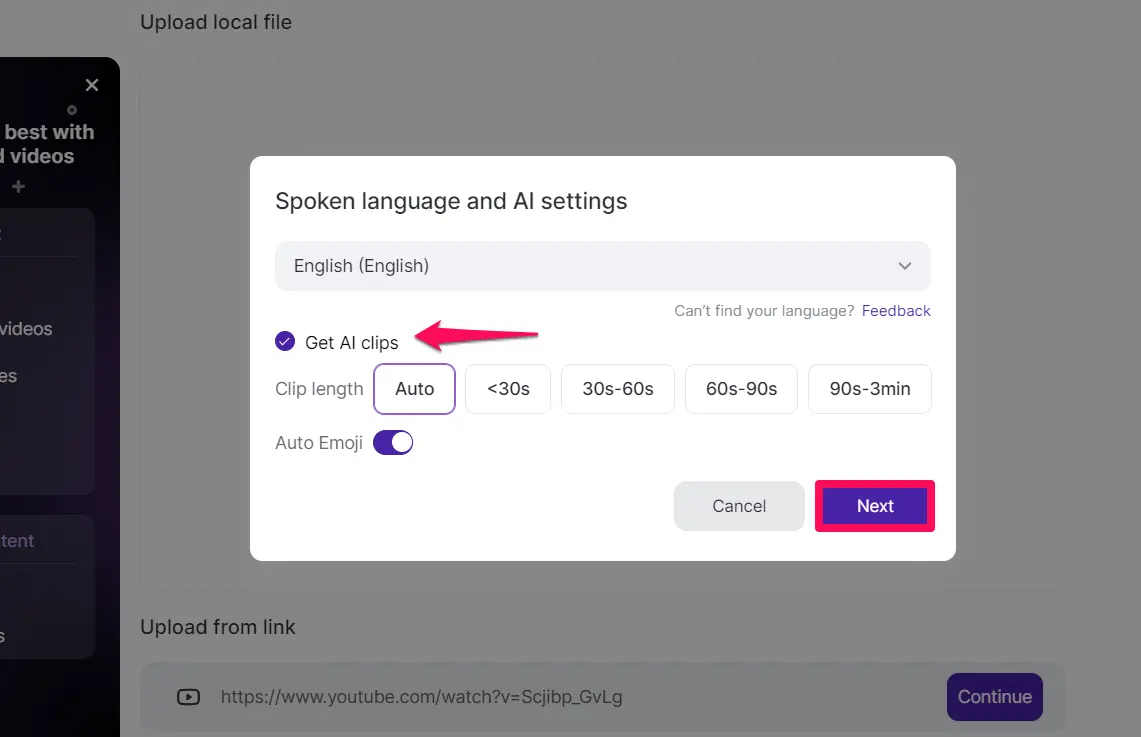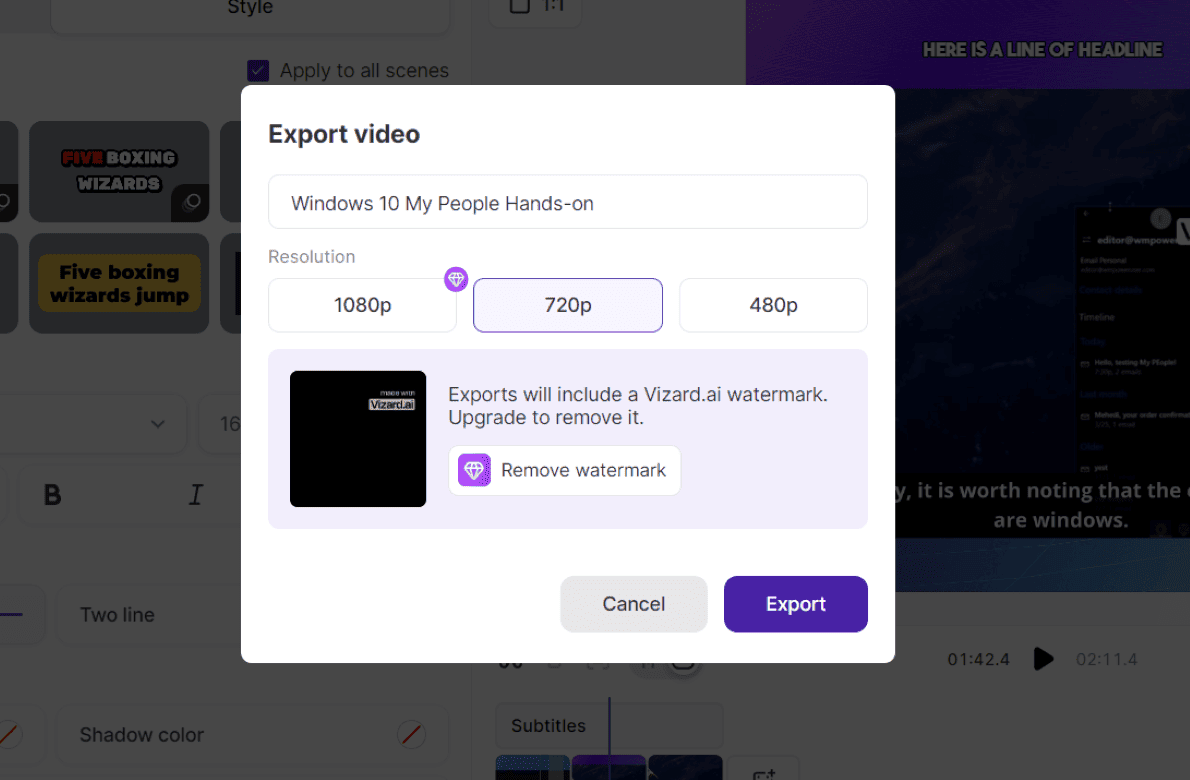Vizard AI Review 2024: de magie achter de AI-videotool
7 minuut. lezen
Bijgewerkt op
Lees onze openbaarmakingspagina om erachter te komen hoe u MSPoweruser kunt helpen het redactieteam te ondersteunen Lees meer
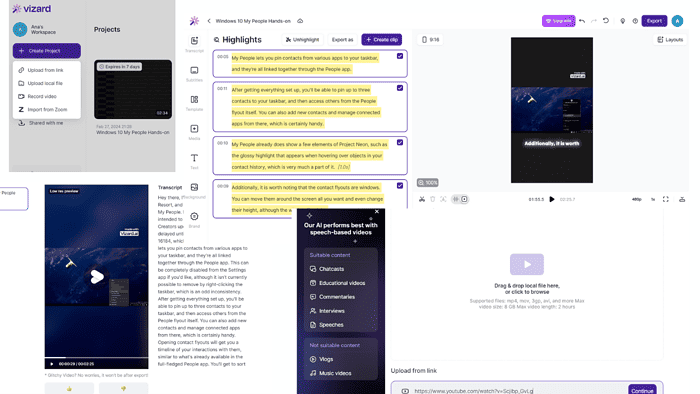
Als je op zoek bent naar een Vizard AI review om alles te weten te komen over deze online tool, dan ben je hier aan het juiste adres.
Ik heb dit AI-videoplatform getest en diep in de mogelijkheden, beperkingen en voordelen ervan gedoken. Dus als je de belangrijkste functies van Vizard AI wilt ontdekken en hoe goed ze werken, lees dan verder.
Wat is Vizard-AI?
Vizar AI is een Op AI gebaseerde tool voor het hergebruiken van video's. Het maakt gebruik van kunstmatige intelligentie om het genereren van video's te vereenvoudigen.
Hoe ziet dat er in de praktijk uit? De online tool analyseert lange video's waaruit deze bestaat maakt korte clips, perfect voor TikTok en YouTube. Ook genereert automatisch transcripties, die ook in andere talen kan worden vertaald.
Zoals je kunt zien, heeft Vizard AI veel functies. Laten we ze in meer detail verkennen, oké?
Voordelen
In de volgende secties ontdek je hoe de magie achter Vizard AI werkt en wat het kan doen.
Videoshorts maken
Voordat u uw creativiteit de vrije loop kunt laten, moet u dit eerst doen voeg een video toe aan de editor van Vizard. Het platform biedt verschillende manieren om dat te doen. Jij kan upload een video vanuit de lokale opslag of uw Zoom-account of plak een link vanaf platforms zoals YouTube en Vimeo. Als alternatief kunt u een clip opnemen met de schermopnamefunctie.
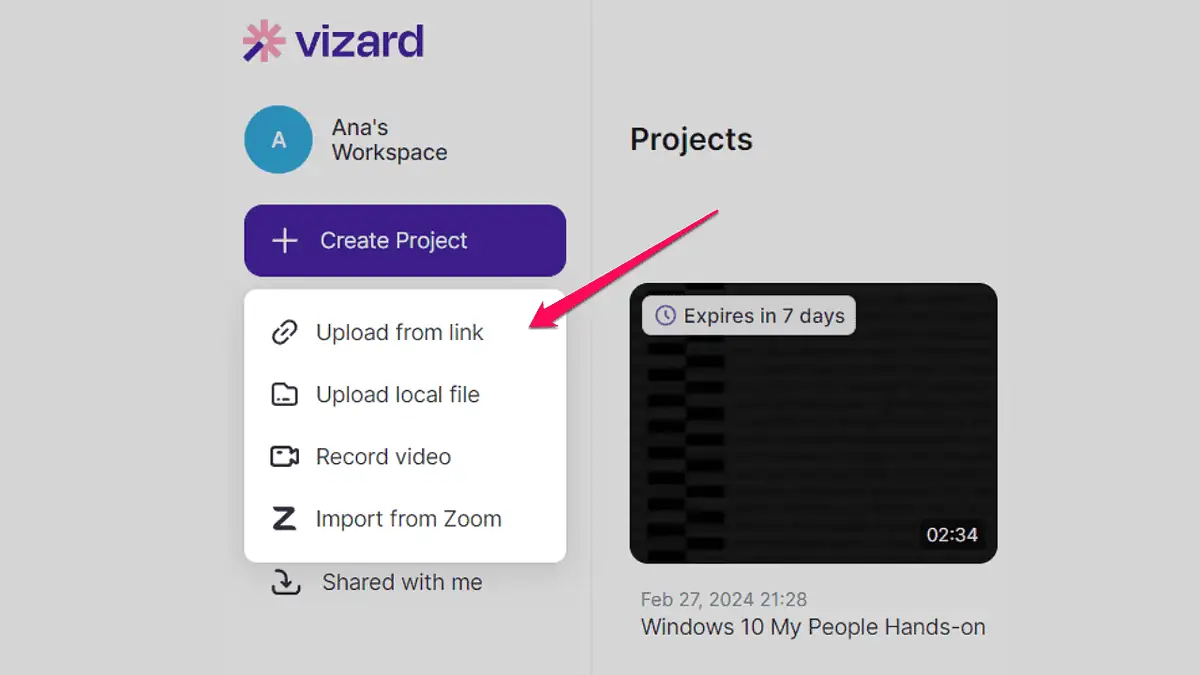
Dan kunt u gebruik de AI-tool van het platform om korte video's te extraheren van degene die je hebt geüpload. Ik vind het leuk dat je de cliplengte kunt selecteren. Als alternatief kunt u de standaard Auto-optie laten staan.
Een ander geweldig ding over Vizard AI is de limiet voor videolengte. Het platform biedt u de mogelijkheid upload een video van zes uur. Ondertussen staan sommige van hun alternatieven, zoals Klap, slechts maximaal drie uur toe.
Wat het genereren van korte clips betreft, levert het geweldige resultaten op. Ik heb de tool getest door verschillende video's te uploaden en kreeg een aantal interessante korte films. Ik kon ze meteen gebruiken bij elke bewerking.
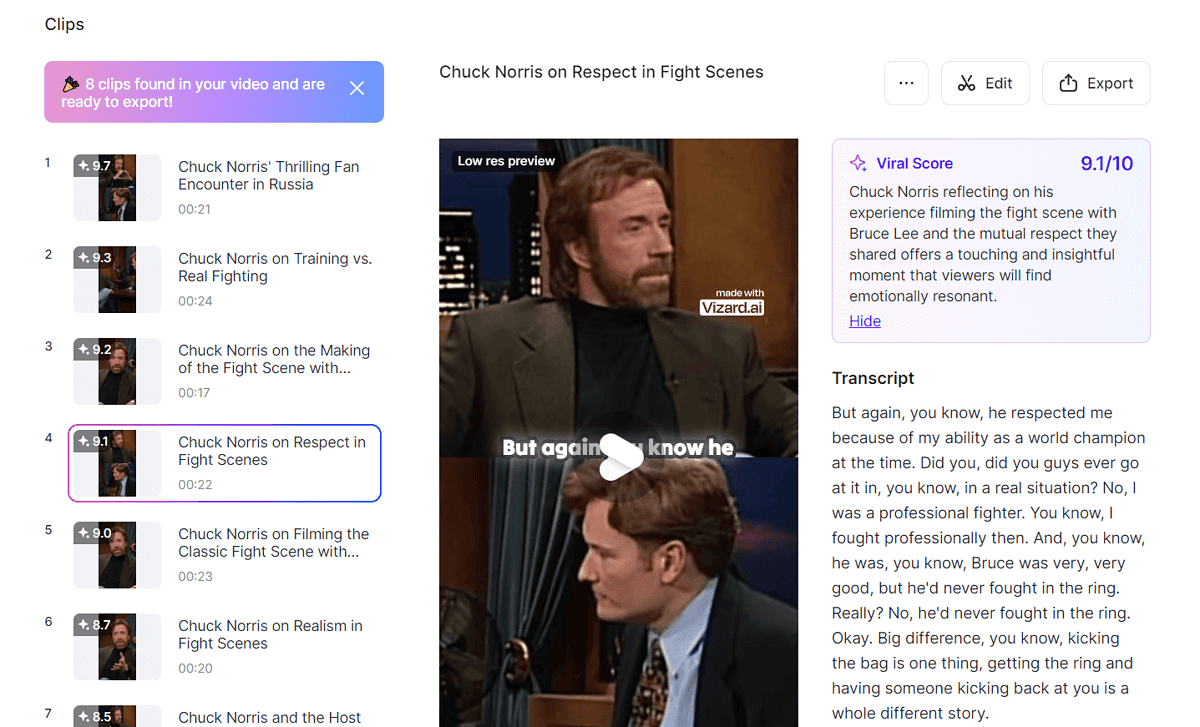
Vizard AI maakt zijn belofte waar: het creëert interessante stukjes met getranscribeerde audio, een korte beschrijving van de clip en een virale partituur.
Video's bewerken
Als je geen AI wilt gebruiken voor het maken van korte video's, kun je deze handmatig maken. Vizard AI heeft een ingebouwde video-editor.
Een van de dingen die ik leuk vind aan het platform is dat je er toegang toe hebt bewerk de originele video nadat je AI hebt gebruikt om korte clips te maken.
In het menu aan de linkerkant van het scherm vindt u alle bewerkingshulpmiddelen die u nodig heeft.
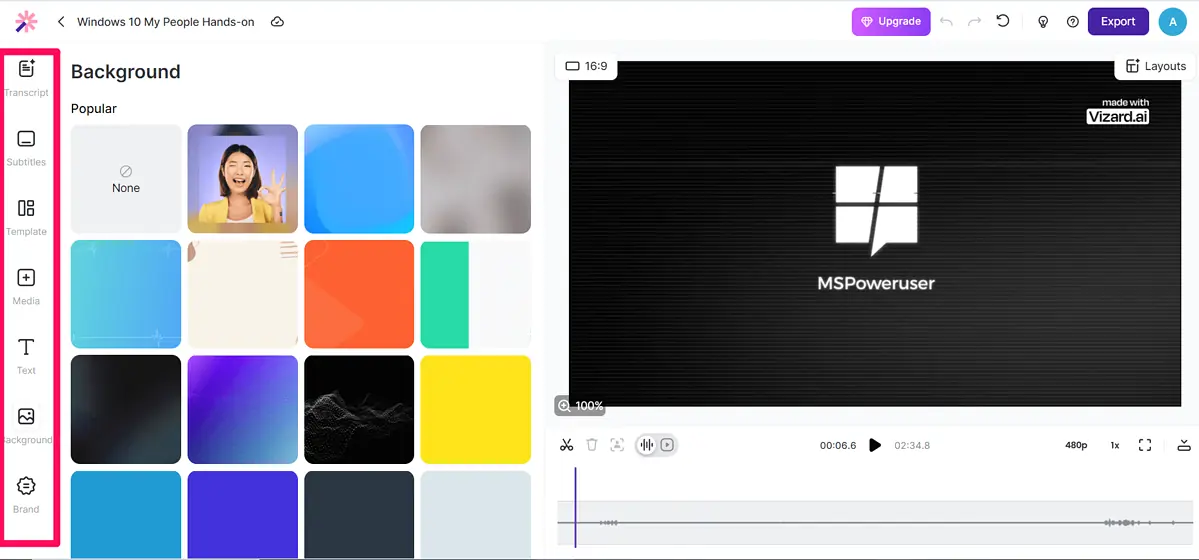
In dit gedeelte van deze Vizard AI-recensie zal ik het over deze tools hebben.
De Tabblad Transcript geeft de inhoud van uw video weer in tekstformaat. Vanaf hier kun je dat doen selecteer een deel van de tekst dat u leuk vindt en markeer het om er een korte clip van te maken Het. De AI-technologie van Vizard detecteert ook stilte en je kunt alle pauzes met één klik verwijderen.
Vervolgens u kunt tekst verwijderen en de video-inhoud die daarmee overeenkomt, wordt automatisch verwijderd. Dit is een handige functie omdat je niet veel hoeft te doen om je video's bij te snijden. En als u de inhoud per ongeluk verwijdert, kunt u deze actie altijd ongedaan maken.
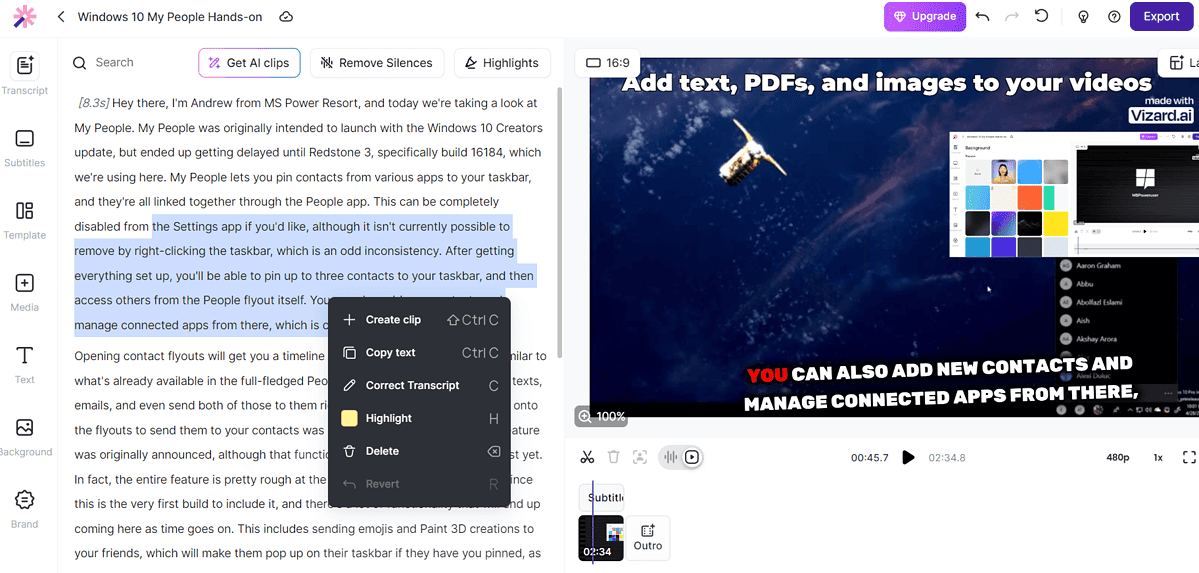
De video-editor heeft een zoekbalkfunctionaliteit, waardoor u gemakkelijk kunt navigeren.
Hiermee kunt u ook scènes maken die u afzonderlijk kunt bewerken. De tool detecteert visuele veranderingen in een video en creëert voor elke verandering automatisch een scène. De clip die ik als voorbeeld gebruikte voor deze Vizard AI-recensie had geen grote visuele veranderingen, dus de tool creëerde geen scènes. Ik kon dat echter handmatig doen door onderdelen te selecteren die ik wilde splitsen.
Nadat ik scènes had gemaakt, kon ik verschillende sjablonen, lay-outs en achtergronden toepassen. Ik zou ook een logo, afbeeldingen en pdf's aan een enkele scène of aan allemaal kunnen toevoegen.
Aan de rechterkant van uw scherm kunt u uw video en de wijzigingen die u aanbrengt in realtime zien. Je kunt elk element dat je toevoegt slepen en neerzetten, inclusief koppen, ondertitels, afbeeldingen en de video zelf.
Als je eenmaal tevreden bent met hoe alles eruit ziet, u kunt uw video in full HD exporteren (1080p).
Het volgende deel van deze Vizard AI-recensie geeft u een kort inzicht in de transcriptie- en vertaaltool van het platform.
Transcriptie en vertaling
Zoals eerder gezegd, Vizard AI transcribeert uw video's automatisch. Het creëert dan aanpasbare ondertitels.
U kunt bijvoorbeeld verander de kleur van individuele woorden of hele zinnen. Je kunt AI automatisch gebruiken voeg emoji's toe aan de ondertitels, waardoor de betrokkenheid van kijkers wordt vergroot.
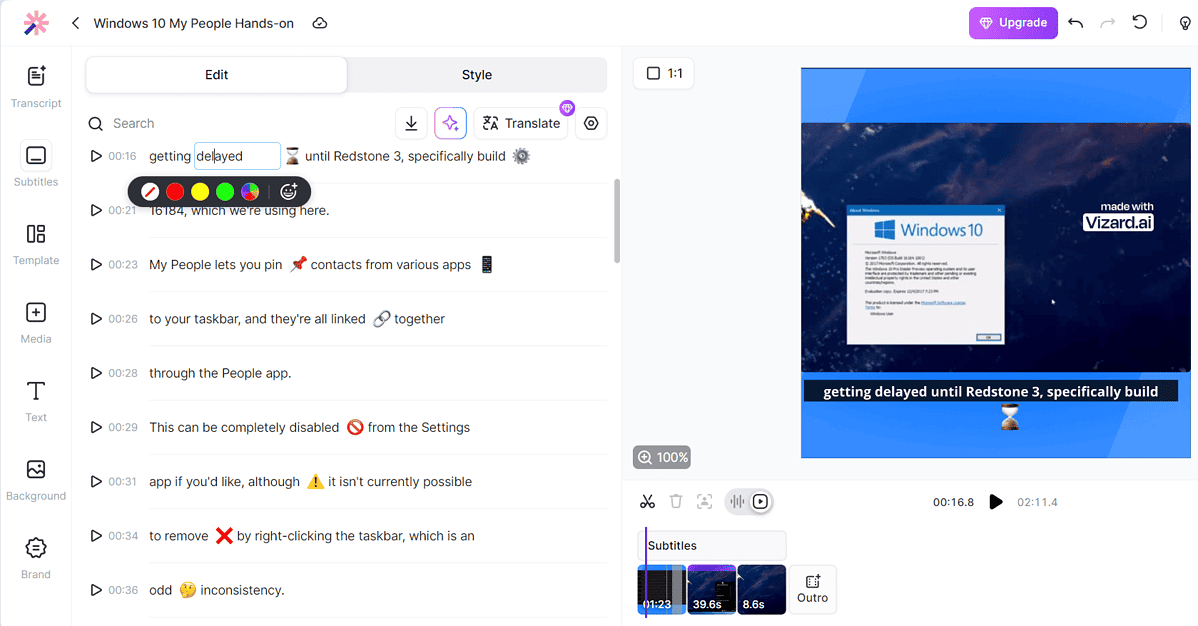
Een andere op AI gebaseerde functie is belangrijke woorden in uw video benadrukken, wat ook helpt kijkers te betrekken.
Naast transcriptie, Vizard AI ondersteunt 29 talen. Als u uw video's dus voor een breder publiek beschikbaar wilt maken, kunt u de vertaaltool gebruiken.
Scherm opnemer
Het laatste hulpmiddel dat ik kort wil bespreken is de schermrecorder. Je kunt opnemen een enkel tabblad of uw hele scherm.
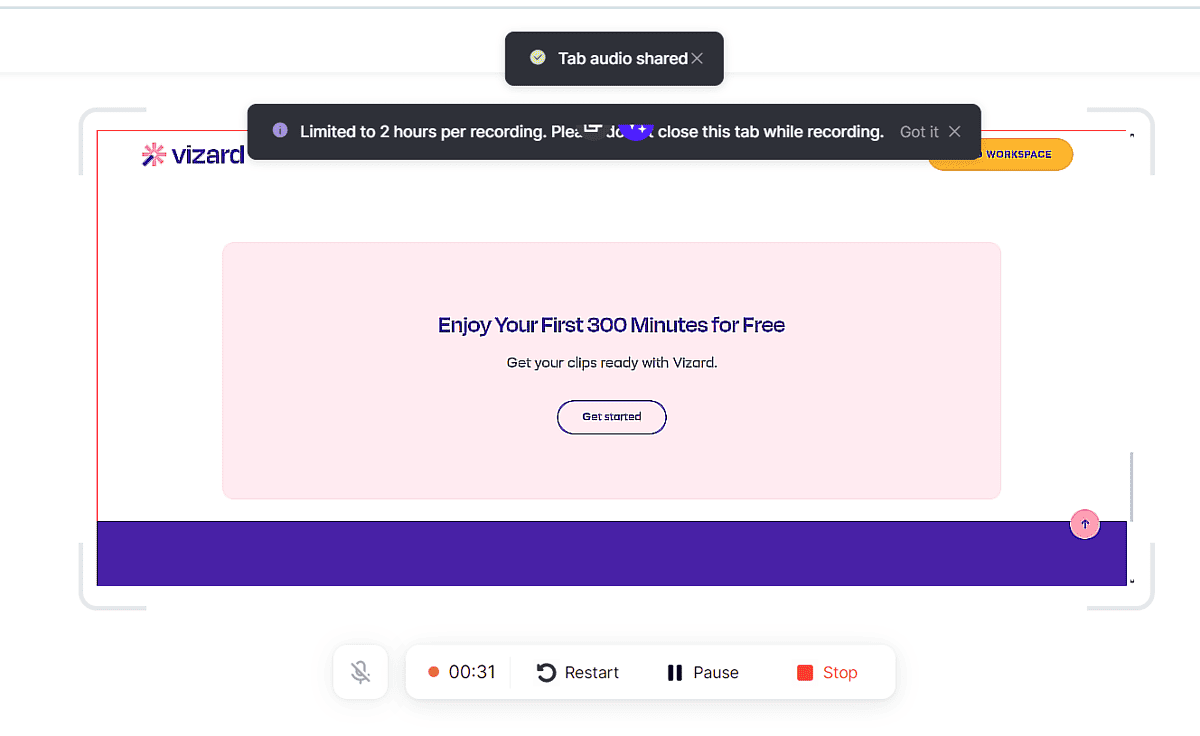
Hoewel deze tool niet veel verschilt van de alternatieven, is dat wel iets wat het speciaal maakt Zodra u een video hebt opgenomen, kunt u deze bewerken met de ingebouwde video-editor. Vanaf hier heb je verschillende opties: van het bijsnijden en vergroten of verkleinen van de video tot het toevoegen van ondertitels en emoji's.
Nu we de kernfuncties en hulpmiddelen van Vizard AI hebben besproken, gaan we verder met de handleiding.
Hoe Vizard AI te gebruiken?
Vizard AI is eenvoudig te gebruiken. Volg deze stappen om te beginnen met het bewerken van uw video's:
- Ga naar De website van Vizard AI en aanmelden voor een rekening.
- Klik vanuit uw accountdashboard op de Maak Project knop.
- Selecteer de video-uploadmethode.
- Stel de videotaal in en controleer de Ontvang AI-clips als u wilt dat de Vizard AI-tool automatisch korte clips maakt. Vanaf hier kunt u ook emoji's inschakelen voor je video's.
- Wacht tot het hulpprogramma de video heeft verwerkt. Daarna kun je dat doen bekijk gegenereerde clips of bewerk de originele video.
- Als u er tevreden mee bent, klikt u op de Exporteren knop om het te downloaden.
Dat is het!
Prijzen
Laten we, voordat we deze Vizard AI-recensie afsluiten, de prijsplannen bespreken die deze AI-videoherbestemmingstool biedt.
Het heeft een gratis abonnement, een geweldige manier voor gebruikers om functies te verkennen en te testen. Met dit plan, je kunt 5 uur video en 50 video-exports uploaden. Het watermerk van Vizard is echter zichtbaar op alles wat je maakt.
Wat betaalde opties betreft, biedt het platform de Creator-abonnement ($30/maand) en het Pro-abonnement ($60/maand).
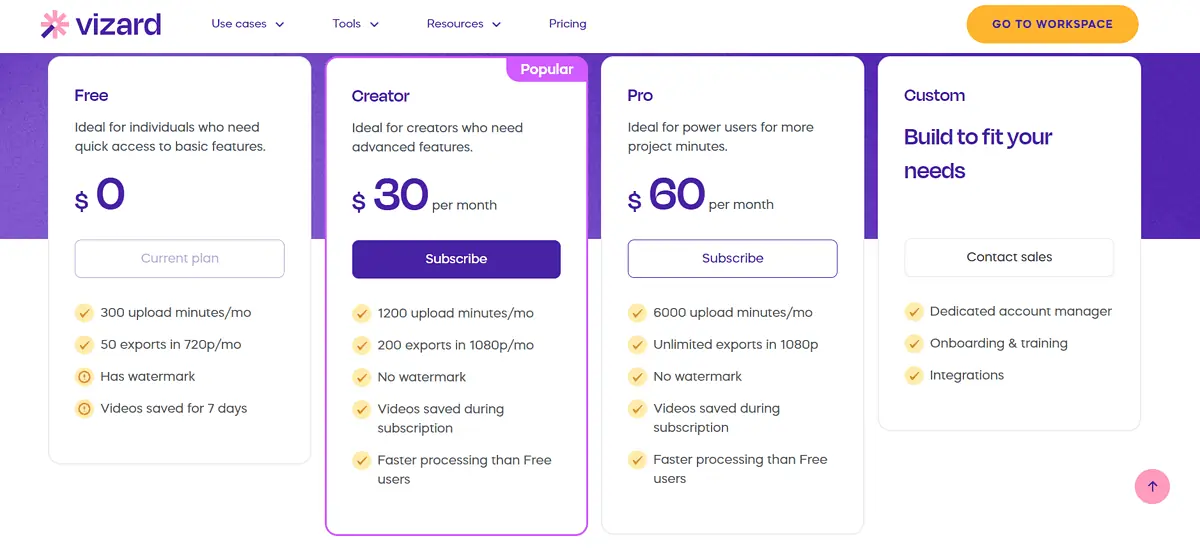
Het Creator-plan verwijdert de branding van Vizard. Ook verhoogt uploads tot 20 uur. Je kunt 200 video's per maand exporteren in Full HD-kwaliteit en je krijgt videohosting voor de duur van je abonnement.
Met de Pro plan, Jij krijgt onbeperkte export en tot 100 uur video-upload.
Als deze plannen niet aan uw eisen voldoen, kunt u contact opnemen met het verkoopteam maak een plan op maat.
Vizard AI-recensie – oordeel
Vizard AI is momenteel een van de beste AI-videoherbestemmingstools. Je kunt AI korte films laten maken of videosecties laten uitlichten en uit deze hoogtepunten clips genereren. Het hele proces is eenvoudig en vereist geen technische kennis.
Het vertalen van video's naar andere talen breidt de mogelijkheden van het platform verder uit. En de gebruiksvriendelijke schermrecorder is een geweldige aanvulling op de reeks tools van Vizard. Het kan echter zijn dat je het grote watermerk in het gratis abonnement vervelend vindt, en het feit dat de video's maar 7 dagen worden bewaard.
Ik hoop dat deze Vizard AI-recensie nuttig was en inzicht gaf in de functies van de online tool.